如何修复损坏的Excel文档格式
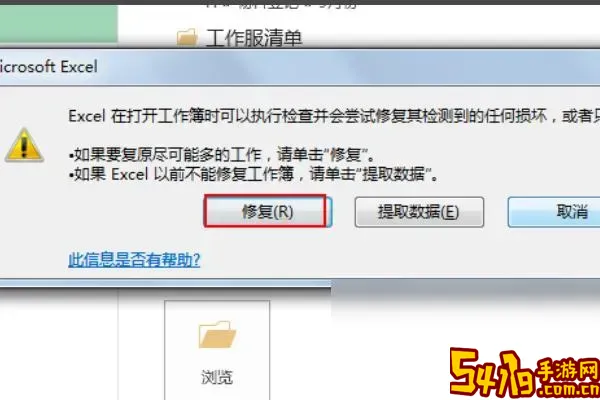
在工作和学习中,Excel作为一种常用的数据处理工具,其重要性不言而喻。然而,有时候我们会遇到这样的问题:Excel文档因为各种原因损坏,无法正常打开或格式混乱。这不仅影响工作效率,还可能导致数据丢失。今天,我们将重点介绍几种在中国地区常用且有效的修复损坏Excel文档格式的方法,帮助大家快速解决这一难题。
一、利用Excel自带的修复功能

微软Excel自带了文件修复功能,这是最方便也是最常用的修复方法。具体操作步骤如下:
1. 打开Excel软件,点击“文件”菜单,选择“打开”。
2. 在打开文件的对话框中,选择已损坏的Excel文件。
3. 在“打开”按钮旁边有一个下拉箭头,点击它,选择“打开并修复”。
4. Excel会尝试自动修复文件,修复完成后,文件应可正常打开。
需要注意的是,此方法适用于文件格式轻度损坏的情况。如果文件严重损坏,可能无法完全恢复所有数据。
二、使用第三方恢复工具
对于Excel自带修复功能无法修复的文档,可以借助专业的第三方Excel修复工具。这些工具一般具备更强大的数据扫描和恢复能力,适合不同程度的文件损坏。常用的工具包括“EaseUS Data Recovery Wizard”、“Stellar Phoenix Excel Repair”等。
使用步骤通常包括:
1. 下载并安装正版的第三方恢复软件。
2. 运行软件,选择需要修复的损坏Excel文件所在路径。
3. 按提示进行扫描,软件会检测并尝试修复文件内的错误。
4. 修复完成后,软件会预览修复结果,确认无误后保存恢复的文件。
这里提醒用户,一定要选择安全可靠的软件,避免下载到携带病毒的盗版软件,同时做好备份以防数据二次丢失。
三、通过导入数据方式恢复格式
如果文档无法直接修复,但数据仍部分可读,可以尝试通过导入数据的方式,重新生成新的Excel文件。操作方法如下:
1. 打开一个新的Excel空白工作簿。
2. 依次点击“数据”菜单,选择“自文本/CSV”或“从其他文件导入”,根据损坏文件的实际情况选择导入方式。
3. 在导入向导中,选择损坏的文件,从中提取可用数据。
4. 导入完成后,手动调整格式和样式,重建表格结构。
此方法适合数据损坏不严重而格式丢失的情况,虽然过程比较繁琐,但有效避免了完全丢失数据的风险。
四、利用备份文件恢复
在中国企业和个人用户中,数据备份意识不断提升,很多单位和个人都有定期备份文件的习惯。当遇到Excel文件损坏时,最简单快捷的方式是查找该文件的备份版本。可从以下几个途径寻找:
1. 查看电脑中的“文件历史记录”或“版本管理”,Windows系统有自动保存的文件版本。
2. 如果使用了网盘服务如百度网盘、腾讯微云、阿里云盘,可以登录账号查看文件历史版本。
3. 企业用户可联系IT部门,从服务器备份中恢复文件。
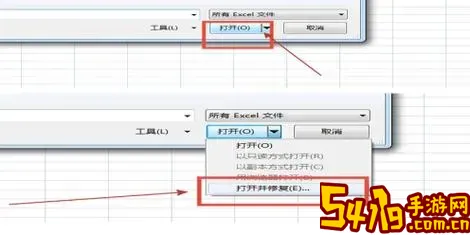
备份复原是保障数据安全的重要环节,强烈建议大家养成定期备份的重要习惯。
五、注意Excel文档的日常维护及预防措施
为了减少Excel文件损坏的风险,建议用户在日常使用中采取以下措施:
1. 避免在存储设备状态不佳或突然断电的情况下操作Excel文件。
2. 尽量使用Excel文件的最新保存格式(如.xlsx),减少兼容性问题。
3. 定期备份Excel重要文件,使用云盘同步功能方便版本管理。
4. 遇到异常时及时关闭文件并重新启动电脑,避免错误累积。
5. 不随意从未知来源下载和打开宏启用的Excel文件,避免病毒破坏。
总结
Excel文档损坏虽常见,但并非不可修复。通过Excel自带的修复功能、第三方恢复软件、数据导入重建以及备份恢复等多种方法,都能有效拯救受损文件。与此同时,日常良好的使用习惯和备份措施,是防止文件损坏的根本保障。希望本文介绍的方法能帮助中国地区的用户解决Excel文件格式损坏问题,提升办公效率,保障数据安全。